Dom > Aktualności > „Ścieżka wygnania 2: Mastering Filter Ollade Użycie”
„Ścieżka wygnania 2: Mastering Filter Ollade Użycie”
- By Jacob
- May 14,2025
Szybkie linki
W przypadku poważnej ścieżki wygnania 2 graczy niezbędne jest ustalenie skutecznego filtra łupów. Filtry łupów nie tylko zmniejszają bałagan na ekranie, dzięki czemu mapowanie jest przyjemniejsze, ale także usprawniają rozgrywkę, podkreślając tylko przedmioty, które mają znaczenie, eliminując potrzebę przesiewania mentalnego przez nieistotne krople.
FiltrBlade, znany ze swojej użyteczności w Path of Exile 1, został teraz zaktualizowany, aby wspierać ścieżkę wygnania 2. Oto jak najlepiej go wykorzystać.
Jak skonfigurować filtrowe filtrowe filtry łupów na ścieżce wygnania 2
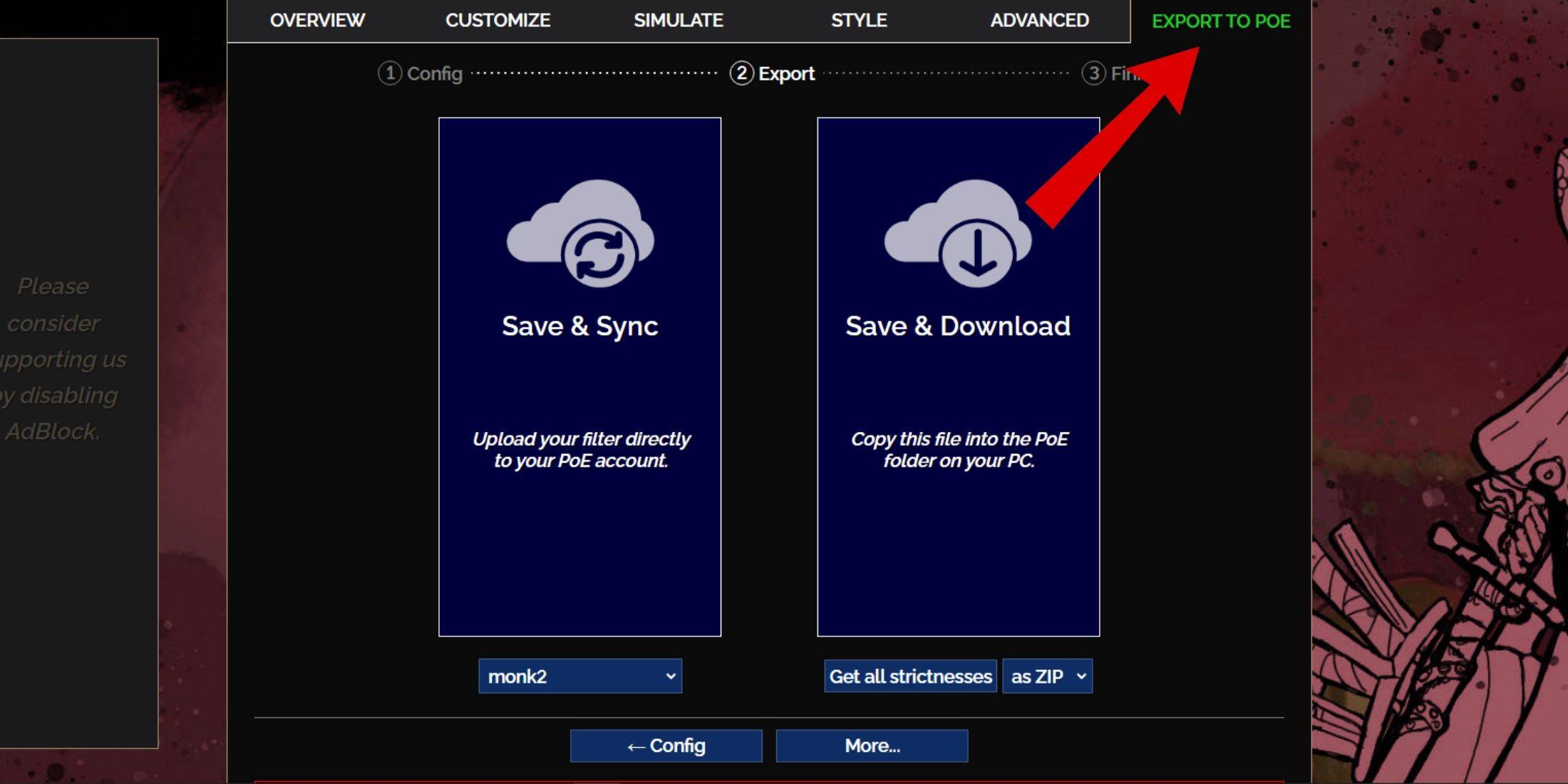
Odwiedź stronę Filterblade : Przejdź do strony Filterblade, aby rozpocząć.
Wybierz POE 2 : Wybierz ścieżkę wygnania 2 po wyświetleniu monitu.
Wybierz domyślny filtr : Domyślny filtr Neversink zostanie wybrany automatycznie.
Dostosuj poziom surowości : Użyj suwaka, aby ustawić żądany poziom surowości (więcej szczegółów poniżej).
Wyeksportuj swój filtr :
- Kliknij kartę „Eksport do PoE” w prawym górnym rogu.
- Nazwij swój filtr (możesz wybrać dowolną nazwę).
- Wybierz „synchronizację” lub „pobierz” w prawym dolnym rogu:
- Synchronizacja : Ta opcja załaduje filtr łupów Filtrblade bezpośrednio do konta POE 2, zapewniając automatyczne aktualizacje od autora.
- Pobierz : Pozwala to zapisać filtr na komputerze, przydatne do porównywania różnych poziomów surowości bez wielu synchronizacji.
Konfiguracja w grze :
- Uruchom Poe 2 i przejdź do opcji> Gra.
- Jeśli wybierzesz synchronizację, wybierz Filterblade z rozwijania filtra elementu.
- Jeśli zdecydujesz się pobrać, użyj ikonę folderu obok rozwijania, aby zlokalizować pobrany filtr.
Po zakończeniu tych kroków filtr łupów filtracyjnych powinien działać na ścieżce wygnania 2.
Którą surowość filtra łupów należy wybrać?
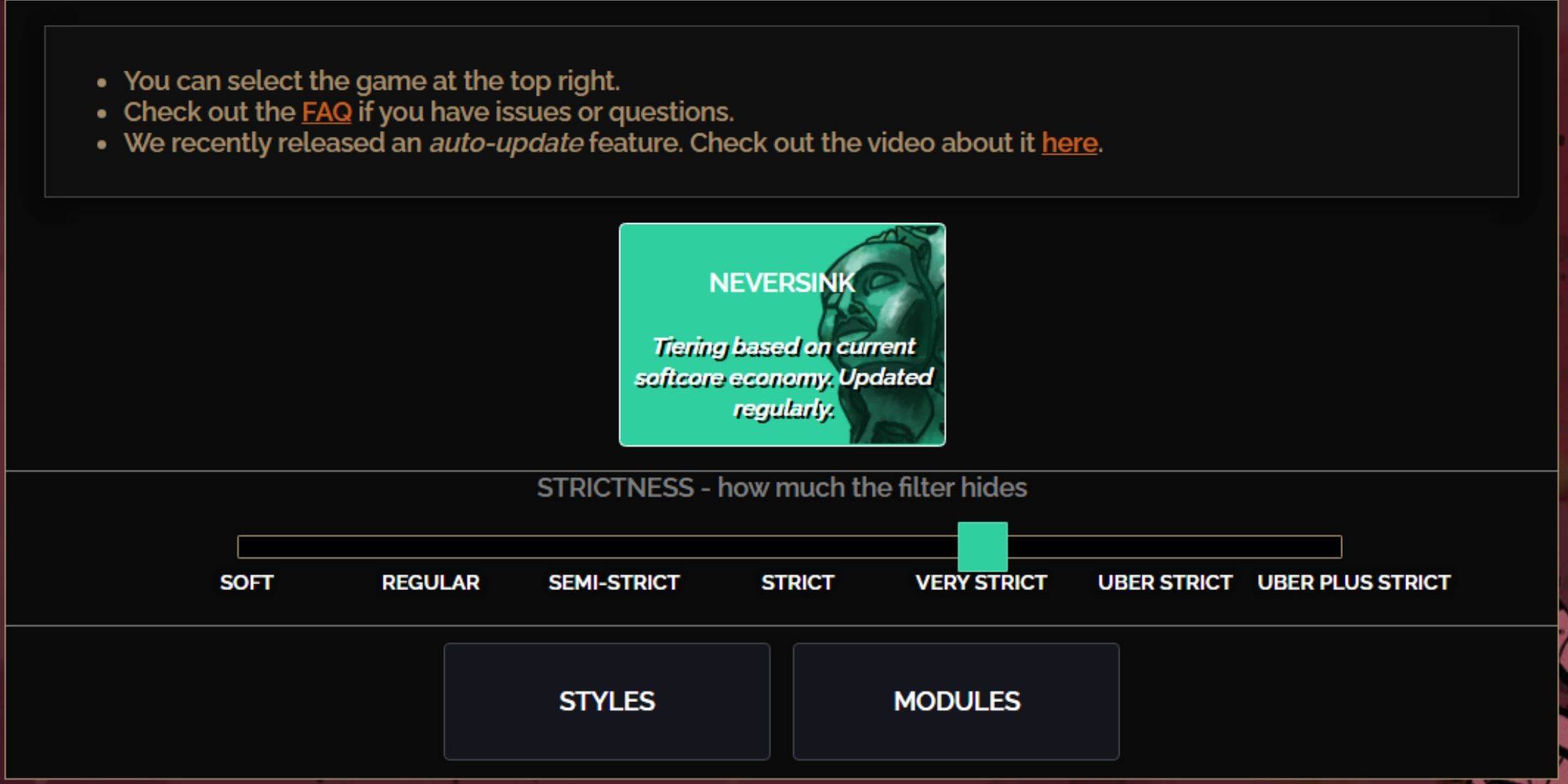
Wybór odpowiedniego poziomu surowości dla ustawienia Filtersink Filterblade ma kluczowe znaczenie, ponieważ określa, jakie elementy zobaczysz w grze. Oto przewodnik po siedmiu dostępnych poziomach surowości:
| Ścisłość | Efekt | Najlepsze dla |
|---|---|---|
| Miękki | Podkreśla cenne materiały i przedmioty, nie ukrywając niczego. | Akt 1-2 |
| Regularny | Ukrywa tylko przedmioty bez potencjału rzemieślniczego lub wartości sprzedaży. | Akt 3 |
| Semi-Strict | Ukrywa elementy o niskim potencjalnym/ograniczonym wartości. | Akt 4-6 |
| Ścisły | Ukrywa większość przedmiotów bez wysokiego obrotu. | Wczesna faza mapowania (poziom Waystone 1-6) |
| Bardzo surowe | Ukrywa rzadkie przedmioty o niskiej wartości i podstawy rzemieślnicze, w tym poziomy Waystone 1-6. | Faza mapowania od połowy do późna (Waystone Tier 7+) |
| Uber Strict | Ukrywa nieznane rzadkie przedmioty i bazy rzemieślnicze, koncentrując się na pełnej walucie, takiej jak królewskie/alchemia/wywyższone/chaos, i ukrywa poziom 1-13. | Faza późnego mapowania (Waystone Tier 14+) |
| Uber Plus ścisły | Ukrywa prawie wszystko oprócz cennych walut i wysokich rzeczywistych rzeczywistych i jednoznacznych, i ukrywa poziomy poziomów 1-14. | Ultra Endgame Faza mapowania (Waystone Tier 15-18) |
W przypadku graczy przechodzących kampanię wielokrotnie zaleca się, począwszy od poziomu półstrykcyjnego. Miękkie i regularne poziomy są idealne na początki świeżej ligi, w których każdy element może przyczynić się do postępu postaci, podobnie jak solo samorodzą (SSF).
Aby wyświetlić elementy ukryte przez filtr, naciśnij klawisz podświetlania (Alt na PC). FiltrBlade dostosowuje również rozmiar tekstu tych elementów na podstawie poziomu surowości, co czyni je prawie niewidocznymi, gdy wyróżniono go w celu poprawy procesu wybierania.
Jak dostosowywać filtr łupów filtrów w Poe 2
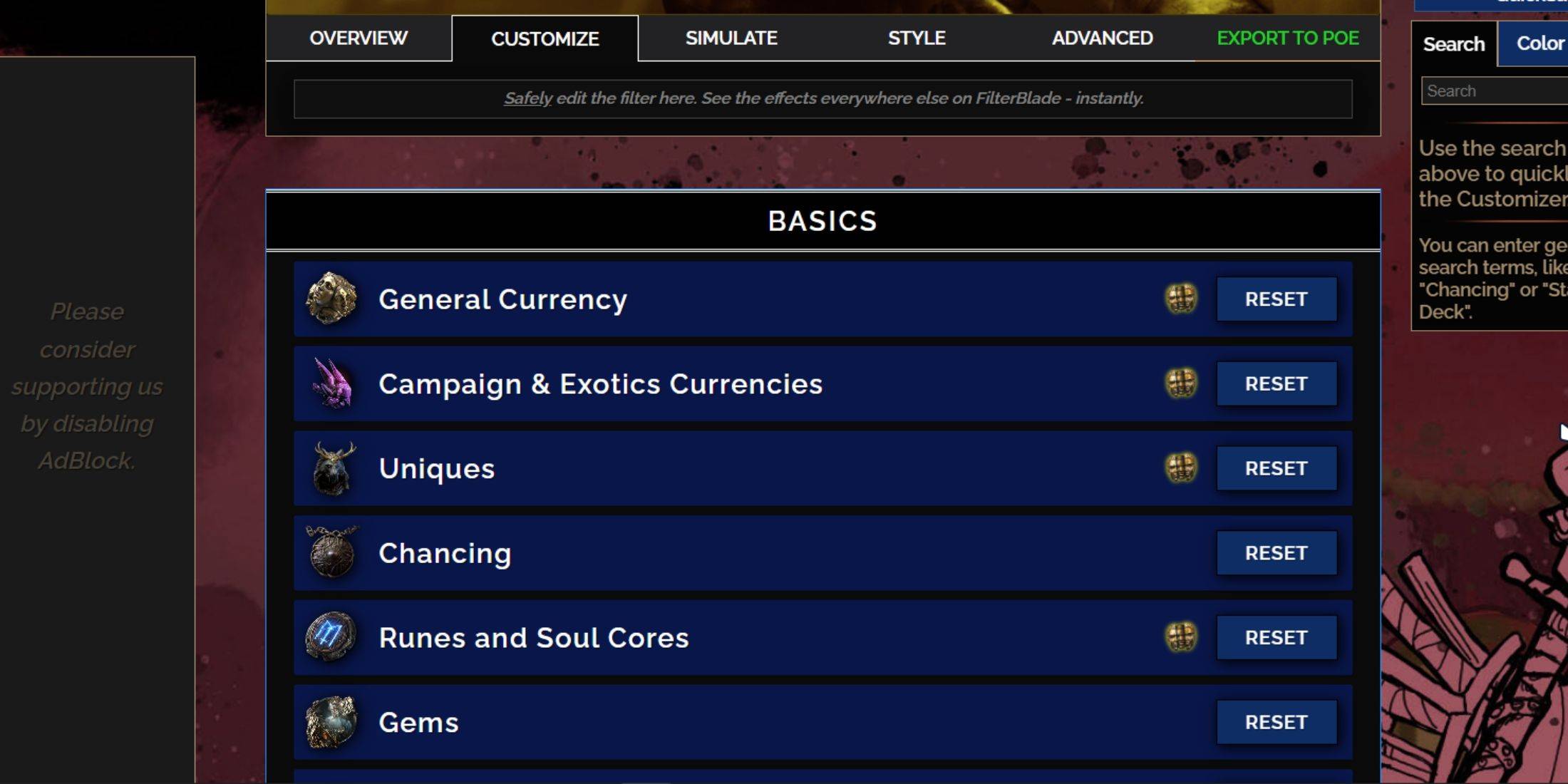
FiltrBlade przoduje ze względu na przyjazne dla użytkownika opcje dostosowywania, umożliwiając modyfikację wstępnie ustawionych filtrów bez nurkowania w złożonym kodzie.
Jak używać karty Dostosuj w Filterblade
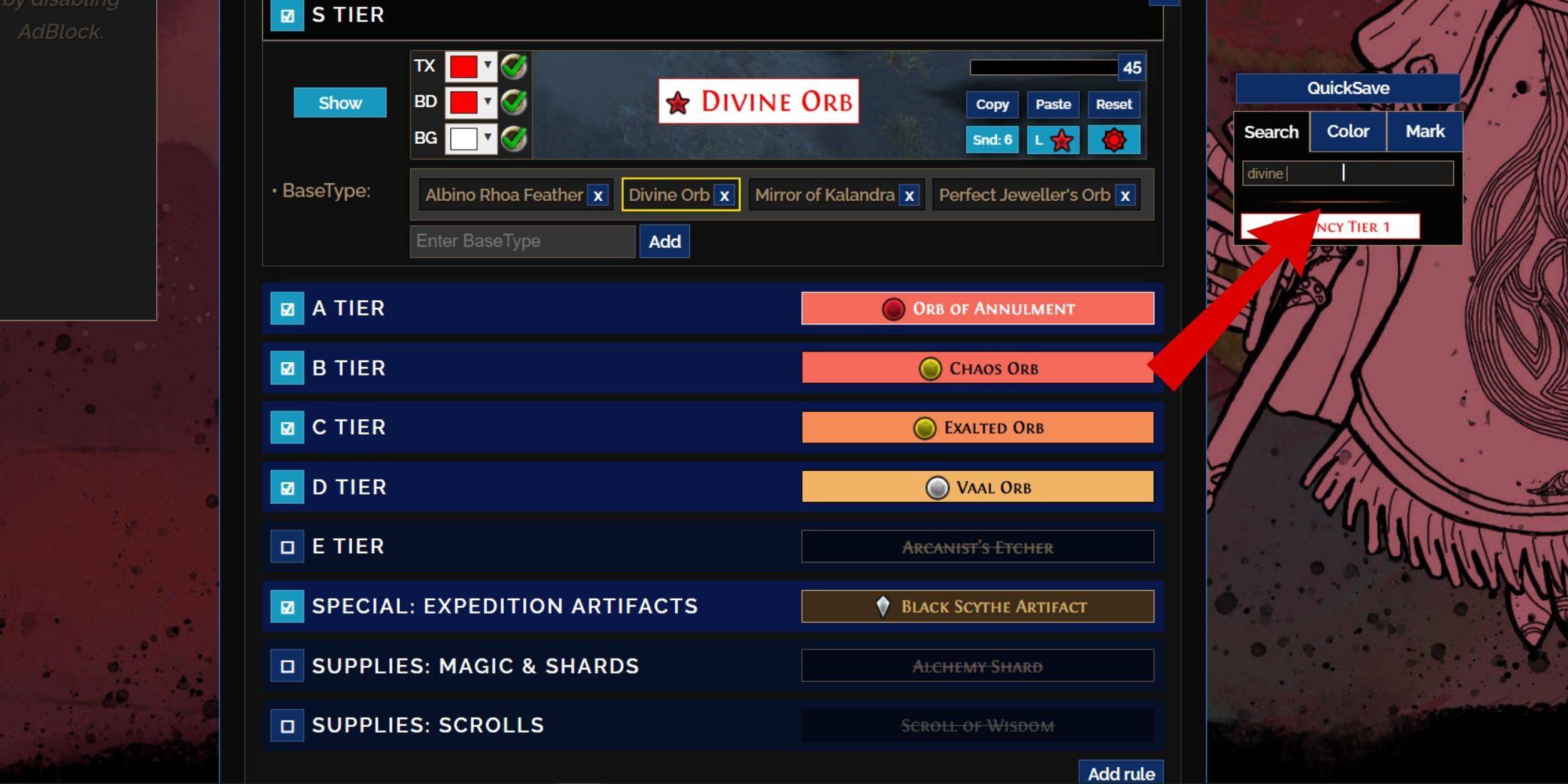
Aby uzyskać szczegółowe dostosowywanie, przejdź do zakładki „Dostosuj” obok przeglądu. W tej sekcji organizuje wszystkie możliwe krople w POE 2 na kategorie, oferując obszerne opcje dostosowywania.
Aby dostosować przedmiot, taki jak Boska kula, użyj paska wyszukiwania, aby go znaleźć. Odpowiednia karta zostanie otwarta, wyświetlając wszystkie możliwe zmiany wizualne dla elementu, z podglądem bezpośrednio powyżej.
Boska kula, użyj paska wyszukiwania, aby go znaleźć. Odpowiednia karta zostanie otwarta, wyświetlając wszystkie możliwe zmiany wizualne dla elementu, z podglądem bezpośrednio powyżej.
Aby wyświetlić podgląd dźwięku upuszczania elementu, kliknij ikonę prezentacji w grze.
Jak zmienić kolory i dźwięki w Filterblade
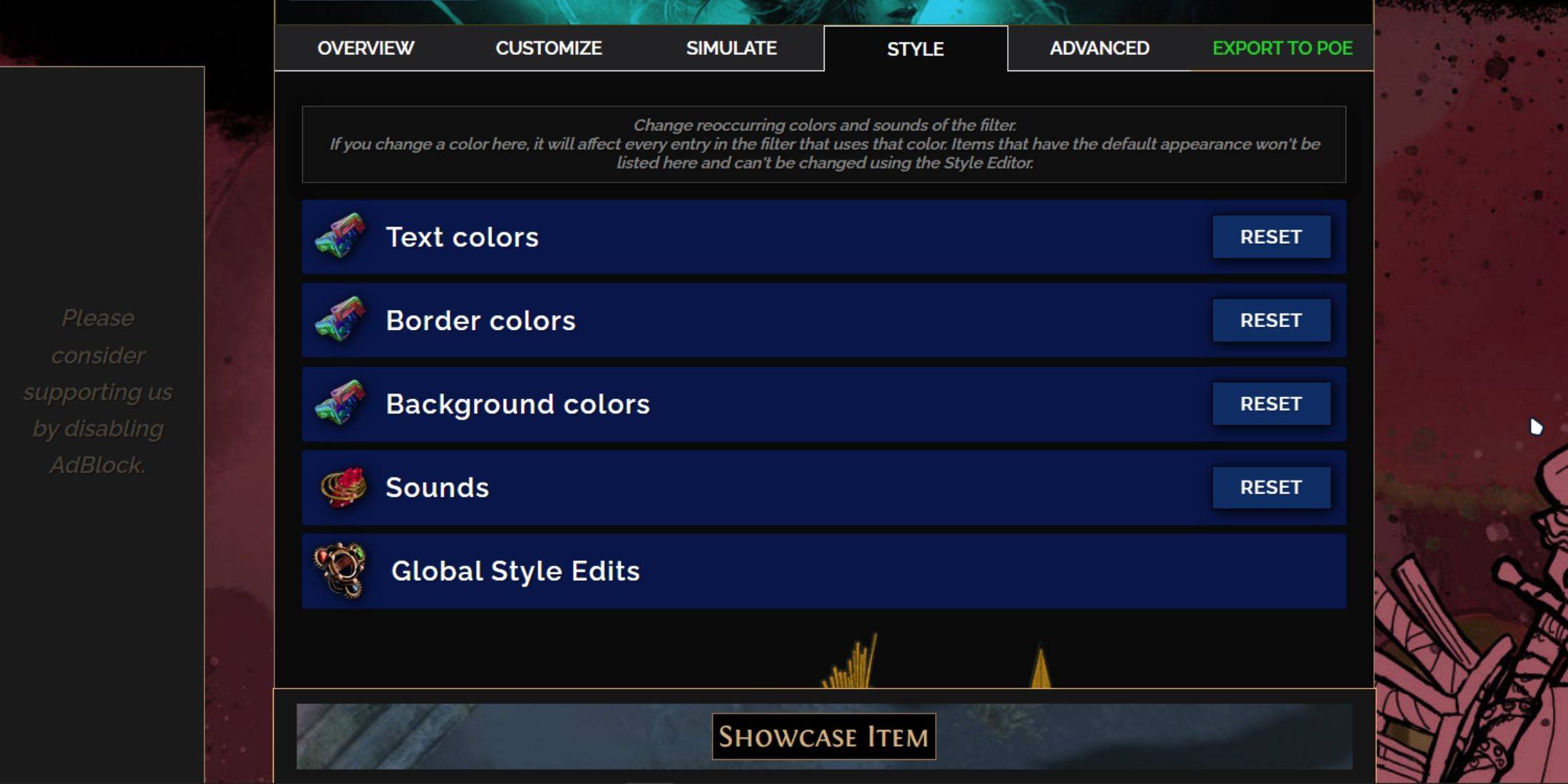
Aby modyfikować kolory i dźwięki dla poszczególnych lub grup elementów, użyj karty „Dostosuj”. W przypadku szerszych zmian w całej filtrze przejdź do zakładki „Style”, gdzie można zmienić kolory tekstu, granicy i tła, a także wskazówki audio dla cennych kropli.
Dostosowanie kolorów są proste, z dostarczanymi wizualnymi reprezentacjami w grze. W przypadku indywidualnych regulacji elementów użyj karty „Dostosuj”.
W przypadku efektów dźwiękowych użyj menu rozwijanego, aby wybrać z dźwięków dodanych społeczności lub prześlij niestandardowe pliki .mp3. Zawsze możesz przywrócić zmiany, wybierając „Reset”.
Nowi użytkownicy mogą eksplorować moduły publiczne, które są ustawieniom ustawieniom wykonanym przez społeczność oferującymi ulepszenia wizualne i słuchowe w filtrze łupów.
Najnowsze wiadomości
Więcej >-

-

-

- Nintendo Switch 2 vs. OLED: Co jest lepsze?
- Jun 24,2025
-

-




